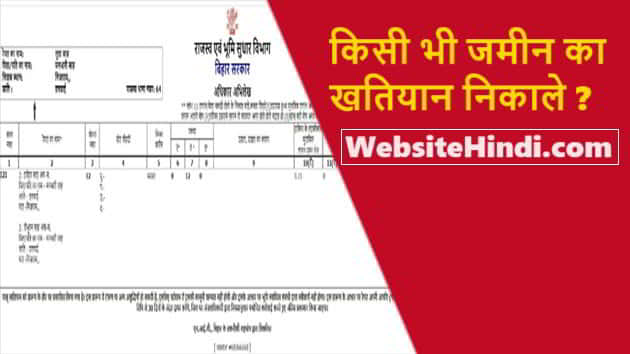क्या आप जानते है Feedburner Email Subscription बॉक्स ब्लॉग और वेबसाइट में कैसे लगाये? यह सवाल उन लोगो के लिए अनिवार्य हो जाता है जो लोग Blog/ Website बनाये है या बनाने के बारे में सोंच रहें है |
वेबसाइटहिंदी.कॉम के इस पोस्ट में बताया गया है की फीडबर्नर ईमेल सदस्यता (Feedburner Email Subscription) लेने के लिए अकाउंट Create कैसे करें | अगर आप ईमेल सब्सक्रिप्शन बॉक्स ब्लॉग में लगाना चाहते है तो इस पोस्ट को जरुर पढ़ें |
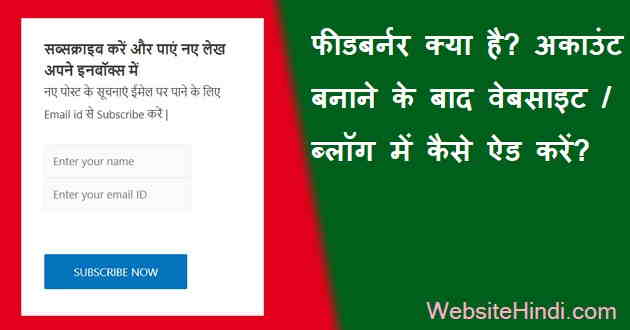
फीडबर्नर क्या है? What IsFeedburner
गूगल के द्वारा बनाया गया फ्री सर्विस Feedburner है | Google सभी यूजर को अनलिमिटेड वेबसाइट Setup करने का मौका देता है | फीडबर्नर ईमेल सब्सक्रिप्शन बॉक्स को ब्लॉग में लगाया जाता है | जब कोई विजिटर Email Subscribe करता है तो वह आपके ब्लॉग का सदस्यता ले लेता है | (इसे भी पढ़ें फ्री होस्टिंग पर ब्लॉग या वेबसाइट बनाने का फायदा और नुकसान)
ब्लॉग/वेबसाइट पर नए आर्टिकल प्रकाशित होते ही विजिटर के ईमेल पर एक अधिसूचना मेल प्राप्त होती है | उस मेल को Open करने पर पोस्ट का लिंक या पूरा लेख दिखाई देता है |
Feedburner Email Subscription के लिए अकाउंट क्रिएट कैसे करें?
जैसा की आपको बताया गया है यह एक गूगल का सर्विस है | जिसको Login करने के लिए एक Gmail Id की जरुरत होती है | Google में Feedburner Search करके इस Tools को Open कर सकते है | डायरेक्ट इस लिंक पर जाने के लिए निचे दिए गए लिंक पर क्लिक करें |
| Feedburner Tools | Click Here |
स्टेप 1
Feedburner में ईमेल से Login करने के बाद इस पेज पर ब्लॉग का एड्रेस Add करने का आप्शन दिखाई देगा | आगे बढ़ने के लिए पोस्ट में बताये गए तरीका को फॉलो कीजिए | (इसे भी पढ़ें ब्लॉग बनाने के बाद क्या – क्या करना चाहिए जानिए हिंदी में |)
- Burn A Feed Right This Instant बॉक्स में डोमेन नाम टाइप करें |
- I Am A Podcaster पर टिक करें |
- Next बटन पर क्लिक करें |
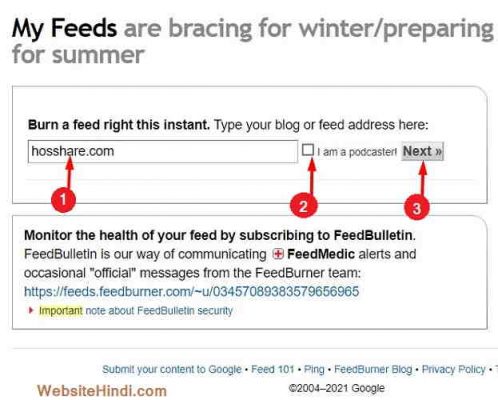
स्टेप 2
अगले पेज पर पहले वाला आप्शन पर टिक कर Next बटन पर क्लिक करें |
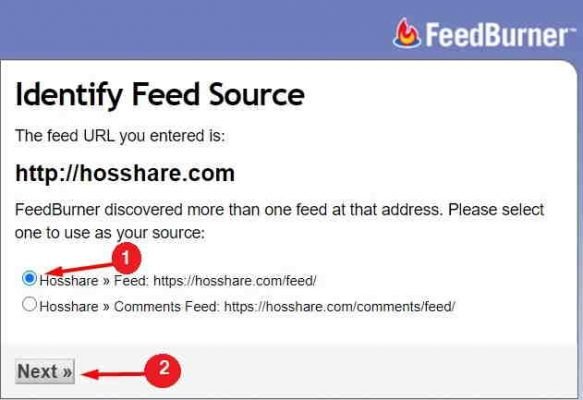
स्टेप 3
इस पेज पर ब्लॉग का यूआरएल Set करना है |
- Feed Title: यहाँ पर ब्लॉग का टाइटल टाइप कीजिये |
- Feed Address: इस बॉक्स में Feed Url रहेगा | यहाँ पर आप Change भी कर सकते है |
- Next बटन पर क्लिक करें |
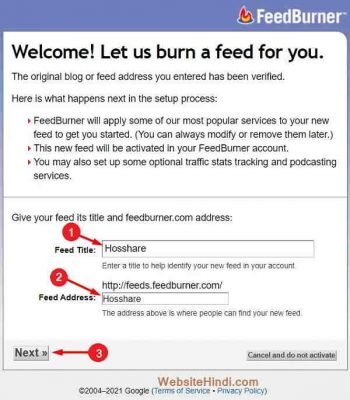
स्टेप 4
इस पेज पर फीड यूआरएल दिखाई देगा जहाँ से आप अपने का Status चेक कर सकते है |
आगे बढ़ने के लिए Next बटन पर क्लिक करें |
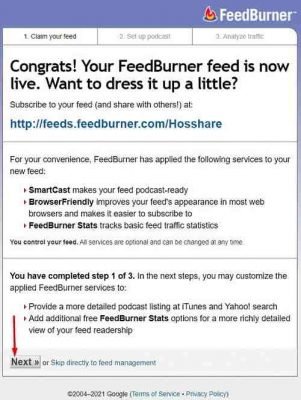
स्टेप 5
इस पेज पर भी Next बटन पर क्लिक करें |
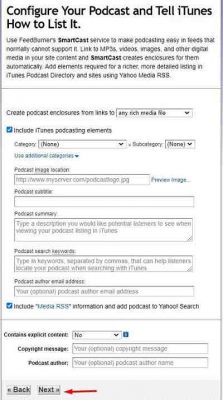
स्टेप 6
यहाँ पर ट्रैफिक से संबंधित Settings करना है |
- Clickthroughs पर क्लिक करें |
- I Want More ! Have Feedburner Stats Also Track: पर टिक करें |
- Next बटन पर क्लिक करें |

फीडबर्नर ईमेल सदस्यता (Feedburner Email Subscription) के लिए अकाउंट क्रिएट हो गया है | अब आप फीडबर्नर का यूआरएल आसानी से किसी भी वेबसाइट या ब्लॉग में Add कर सकते है | (इसे भी पढ़ें रेडियो एनाउंसर की तरह आवाज भारी कैसे करें?)
ब्लॉगर ब्लॉग में ईमेल सब्सक्रिप्शन बॉक्स कैसे ऐड करें?
स्टेप 1
ब्लॉगर में फीड एड्रेस Add करने के लिए सबसे पहले Blogger.Com पर जाकर Login करें |
Login करने के बाद पोस्ट में बताये अनुसार Setting करें |
- Settings पर क्लिक करें |
- Allow Blog Feed: इस आप्शन पर क्लिक कर Short सेलेक्ट करें |
- Post Feed Redirect Url: पर क्लिक करें |

स्टेप 2
उसी स्क्रीन पर एक Popup पेज Open होगा |
- Post Feed Redirect Url बॉक्स में फीडबर्नर यूआरएल टाइप करें |
- Save बटन पर क्लिक करें |
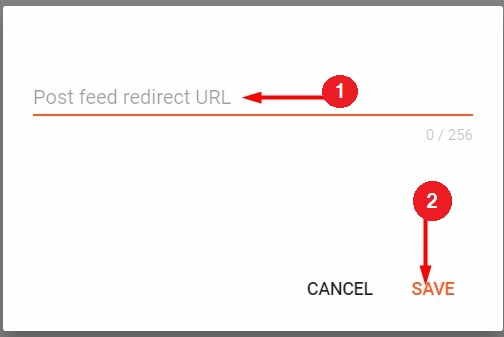
इस तरह से ब्लॉग में ईमेल Subscribe बटन Add कर सकते है |
WordPress वेबसाइट के साइडबार में फीडबर्नर बॉक्स ऐड कैसे करें?
स्टेप 1
सबसे पहले फीडबर्नर गूगल टूल्स पर जाये |
- Publicoze: आप्शन पर क्लिक करें |
- Email Subscriptions पर क्लिक करें |
- निचे बॉक्स में दिए गए कोड कॉपी करें |
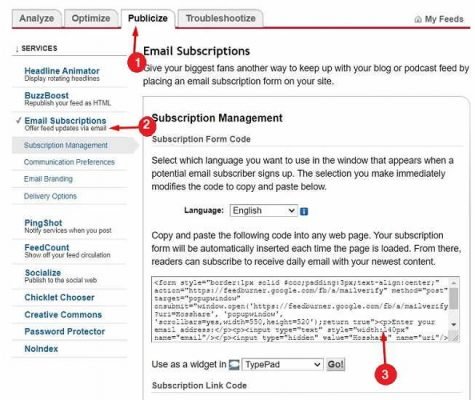
स्टेप 2
अब वर्डप्रेस डैशबोर्ड में Login करें |
- Appearance पर क्लिक करें |
- Widgets पर क्लिक करें |

स्टेप 3
यहाँ पर Text को सेलेक्ट करना है |
- Text: के उप्पर क्लिक करें |
- Main Sidebar पर क्लिक करें|
- Add Widget पर क्लिक करें |
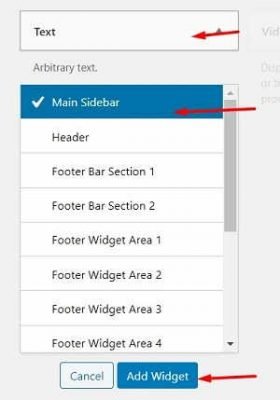
स्टेप 4
यहाँ पर एक बॉक्स Open होगा |
- Tile में Subscribe Here टाइप करें |
- बॉक्स में Html कोड Past करें |
- Save के बटन पर क्लिक करें |

अब आप देखेंगे की आपके WordPress ब्लॉग में फीडबर्नर ईमेल सब्सक्रिप्शन बॉक्स Add हो गया है |
Conclusion
इस बॉक्स में फीडबर्नर ईमेल सदस्यता (Feedburner Email Subscription) बॉक्स ऐड करने का तरीका बताया गया है | इस पोस्ट को पढ़कर ब्लॉगर ब्लॉग या वर्डप्रेस वेबसाइट में कहीं भी फीडबर्नर लगा सकते है |